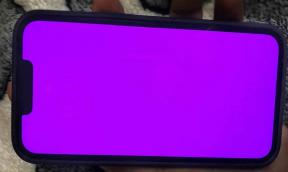Kuidas parandada ACPI_BIOS_ERROR Windows 10/8/7?
Windows / / August 05, 2021
Me kõik kasutame arvutit iga päev, mõnikord isiklikuks ja muul ajal ametlikuks kasutamiseks. Kuid asi läheb hullemaks, kui teie arvuti ei käivitu, ja saate tõrketeateid, mis näitavad arvutis takistusi. Mõnikord kohtate seadet ACPI_BIOS_ERROR, mis ei võimalda teil oma süsteemile ja kõvakettale juurde pääseda.
Sellistes olukordades peate teadma midagi, mis aitab teil ACPI_BIOS_ERRORi parandada. Sellest veast vabanemiseks peate teadma, mida see tähendab ja probleemi põhjused. Kui soovite neid asju teada saada, peate oma probleemi parimate ja toimivate lahenduste saamiseks lugema seda artiklit viimati.
Sisukord
- 1 Mida see tähendab ACPI Biosi vea all?
- 2 Mis on ACPI?
- 3 ACPI_BIOS_ERRORi põhjused Windowsis
- 4 Kuidas ACPI BIOS-i veast vabaneda?
-
5 Värskendage BIOS-i draiverit
- 5.1 Süsteemi varundamine ja taastamine
- 5.2 3. Värskendage BIOS-i
- 5.3 4. Kustutage Microsofti ACPI-ga ühilduv draiver
- 5.4 5. Valige ACPI režiimiks S1.
- 5.5 Muud meetodid
- 5.6 Kuidas varundada oma arvuti kohalikule kettale?
Mida see tähendab ACPI Biosi vea all?

Paljude inimeste sõnul on nad sinise ekraani tunnistajad ja ilmnes viga ACPI_BIOS_ERROR. Nad ei tea põhjust, kuid järgmine juhend võib teid kõiki aidata sellise sinise surmaekraani vea sissejuhatuses või öelda BSOD koos lahendustega.
Mis on ACPI?
ACPI tähistab täiustatud konfiguratsiooni ja toiteliidest. Alates selle ilmumisest detsembris 1996 on tööstusharu spetsifikatsiooniks nii arvutite kui ka mobiiltelefonide energiatarbimise haldamine. See on kasulik arvutiriistvara komponentide avastamiseks ja konfigureerimiseks.
Selle põhifunktsioonid on:
- Seadme sisse- või väljalülitusaja otsustamine.
- See on kasulik energiatarbimise madalaks muutmiseks, kui aku hakkab tühjaks saama.
- Vajalike programmide pidamine ja ülejäänud blokeerimine.
- See vähendab kella kiirust rakenduste tegelike nõuete järgi.
- See vähendab emaplaadi toitevajadust seadmeid edasi aktiveerimata.
- Modemi toite lubamine ja fakside vastuvõtmine ooterežiimi sisselülitamiseks.
- See on kasulik draivi juhtimisel, kui see on tabavalt arvutiga ühendatud.
ACPI_BIOS_ERRORi põhjused Windowsis
- Süsteemidraiverite vale konfigureerimine.
- Seadme draiverite kahjustamine või aegumine.
- Süsteemidraiverite vastuolu uue riistvara installimisega.
- Hävitage Windowsi registriandmebaas hiljutiste tarkvaramuutuste tõttu.
- Viiruse või pahavara rünnak arvutis.
- Käivitatava kõvaketta kahjustus
- RAM-i lisamine arvutisse talveunerežiimis (süsteem suudab selle tuvastada, kui faili Hiberfil.says laaditakse)
Kuidas ACPI BIOS-i veast vabaneda?
Kui teil tekib mõnel põhjusel ACPI BIOS-i tõrge, võite lahenduse jaoks järgida järgmisi samme.
Värskendage BIOS-i draiverit
Kui teil on arvuti käivitamise ajal ACPI BIOS-i tõrge, võib juhtuda, et teie draiverid pole ühilduvad või vananenud. Kuna draiverid mängivad riistvara tuvastamisel ja kasutamisel juhtivat rolli; seetõttu võivad need põhjustada tõrke ja võivad süsteemi kokku kukkuda, kui see ei tööta korralikult. Kui see juhtub, järgige allpool nimetatud samme.
- Taaskäivitage arvuti.
- Külastage riistvara tootmise saiti.
- Uusimate draiverite allalaadimiseks sirvige vastavaid mudeleid.
- Tehke draiverite installiprotsess.
Kui te pole kindel konkreetses draiveris, mis põhjustab probleeme, peate värskendama kõiki draivereid. Avage ka oma Seadmehaldus ja otsige vanu draivereid ning seejärel paremklõpsake neid. Pärast peate valima Draiveri värskendamine ja seejärel valige Uuendatud draiveritarkvara otsimine automaatselt. Oodake mõnda aega ja siis leiate installitava värskenduse.
Süsteemi varundamine ja taastamine
Süsteemi taastamise osas saate kerida alla, et teada saada, kuidas seda saate teha.
- Minema aknadotsing kast ja tüüp. Looge taastepunkt.
- Vajutage Sisenema.
- Avatud Süsteemi kaitse ja toksake seejärel Süsteemi taastamine.
- Vajutage Järgmine ja valige taastepunkt.
- Vajutage uuesti Järgmine kogu teabe lugemiseks.
- Puudutage Lõpetama kinnitamiseks ja oodake, kuni taastamisprotsess lõpeb.
3. Värskendage BIOS-i
Samamoodi on ka võimalik, et teie BIOS on liiga vana, siis võib ilmneda ka ACPI BSOD-i tõrge. Seetõttu võite oma süsteemi BIOS-i värskendamiseks kasutada järgmisi meetodeid.
- Veenduge, et kinnitaksite oma süsteemi BIOS-i versiooni.
- Kontrollige oma emaplaadi mudelit.
- Uusima versiooni saamiseks sirvige vastavat veebisaiti.
- Eemaldage allalaaditud BIOS-i versioon. Juhiste saamiseks võite seda vaadata .readme fail)
- Sisestage otse BIOS ja tehke seejärel Windows-põhine programm (DOS-i USB-draiviprogramm) ja hankige uusim versioon BIOS-i.
- Taaskäivitage arvuti.
Kui te ei saa BIOS-i uusimat versiooni värskendada, saate selle probleemi lahendamiseks ACPI-režiimi välja lülitada.
- Pärast süsteemi draiverite installimiseks juhiste saamist peate klaviatuuril vajutama klahvi F7.
- Sellega saate installiprotseduuri jätkamiseks ka ACPI arvutist eemaldada.
4. Kustutage Microsofti ACPI-ga ühilduv draiver
- Sisestage seadmehaldur.
- Leidke valikud Microsofti ACPI-ga ühilduv juhtimismeetodi aku.
- Paremklõpsake sellel ja valige desinstallige seade valik.
- Puudutage nuppu Otsige riistvaramuutusi ja siis peate ootama.
- Laske Windowsil automaatselt uute draiverite installimine lõpule viia.
- Taaskäivitage süsteem.
5. Valige ACPI režiimiks S1.
Mõnikord leiavad inimesed ACPI_BIOS_ERROR, kui nad ärkavad oma arvuti unerežiimist. Kui läbite ka sama stsenaariumi, tehke järgmistest sammudest abi.
- Taaskäivitage arvuti ja puudutage konkreetset nuppu, et BIOS-i siseneda; lugege ekraanil kuvatavaid juhiseid hoolikalt, et teada saada, millist valikut on vaja vajutada. (Üldiselt on BIOS-i sisestusvõtmed F2, Del, Escja F10).
- Avatud BIOS-i toitesätted nooleklahvide abil.
- Leidke Täiustatud toitehaldus või see võib olla koos nimega APM, toiteseaded jne.
- Kasutage nooleklahve APM-i valimiseks ja puudutage seejärel nuppu "Sisenema”Kinnitamiseks.
- Muutke režiimi S1.
- Väljuge BIOS-i ekraanilt ja salvestage kõik muudatused.
Muud meetodid
Peatage AHCI režiim
- Avatud BIOS
- Otsi Salvestusvõimalused või identsed nimed.
- Valige IDE / RAID selle asendamiseks AHCI-ga.
- Väljuge ekraanilt ja salvestage muudatused.
Kasutage käivitusparandust
- Võtke Windows 10 installi-DVD.
- Ühendage a USB arvutisse (veenduge, et USB oleks käivitatav)
- Taaskäivitage arvuti ja puudutage nuppu Järgmine
- Valige ütlemise variant Parandage oma arvuti.
- Valige Veaotsing.
- Puudutage Täpsemad valikud ja seejärel valige Käivitamise parandamine.
- Järgige kõiki juhiseid ja kogu protseduuri.
Muutke OS-i pildi ID-d.
- Avage BIOS.
- Otsima Täpsem valik ja valige Süsteemi komponent
- Otsi OS-i pildi ID siin ja tehke seadeks Windows.
- Muudatuste salvestamiseks väljuge ekraanilt.
- Taaskäivitage arvuti.
Kuidas varundada oma arvuti kohalikule kettale?
Siin on juhend arvuti varundamiseks kohalikule draivile.
- Otsige alla installiprogramm (kui te sellele ei looda, võite selle võtta Kohtuprotsessväljaanne kõigepealt).
- Käivitage installiprogramm ja lõpetage installiprotseduur, puudutades nuppu Lõpeta.
- Käivitage tarkvara ja puudutage Jätkake kohtuprotsessi.
- Valige Kohalik ja puudutage nuppu Ühenda nupp kaustas ja ütleb See arvuti.
- Tarkvara valib sihtkausta ise, kuid kui soovite selles muudatusi teha, võite puudutada Sihtkoht.
- Valige suvand Varundage kohe ja oodake mõnda aega.
Kui teil on kiirendustarkvara, peate ACPI BIOS-i veast vabanemiseks eemaldama overclock-seaded. Samuti, kui olete X9DAI emaplaadi kasutaja, võib hüppaja JPME1 keelamine olla parim võimalus vea parandamiseks. Igatahes ebaõnnestuvad kõik meetodid, seejärel installige oma Windows UEFI-režiimis uuesti.
ACPI BIOS-i tõrge juhtub liiga sageli; seetõttu ei pea te sellega silmitsi seistes paanitsema. Proovige probleemi lahendamiseks ülalnimetatud meetodeid ja kui see juhtub, kontrollige protsesse hoolikalt ja vaadake, kas järgite protseduure sobivalt või mitte. Parandage seal oma vead ja siis vabanege sellest. Pärast selle kirjutise lugemist, kui teil on küsimusi või tagasisidet, kirjutage kommentaar kommentaarikasti.